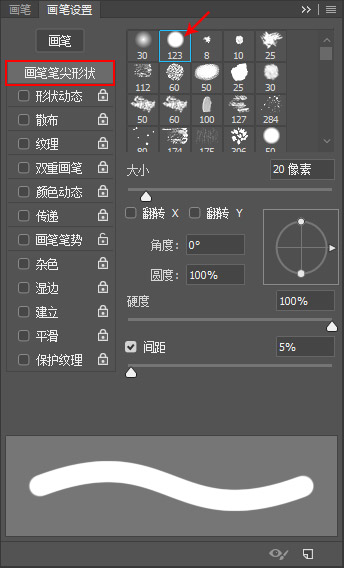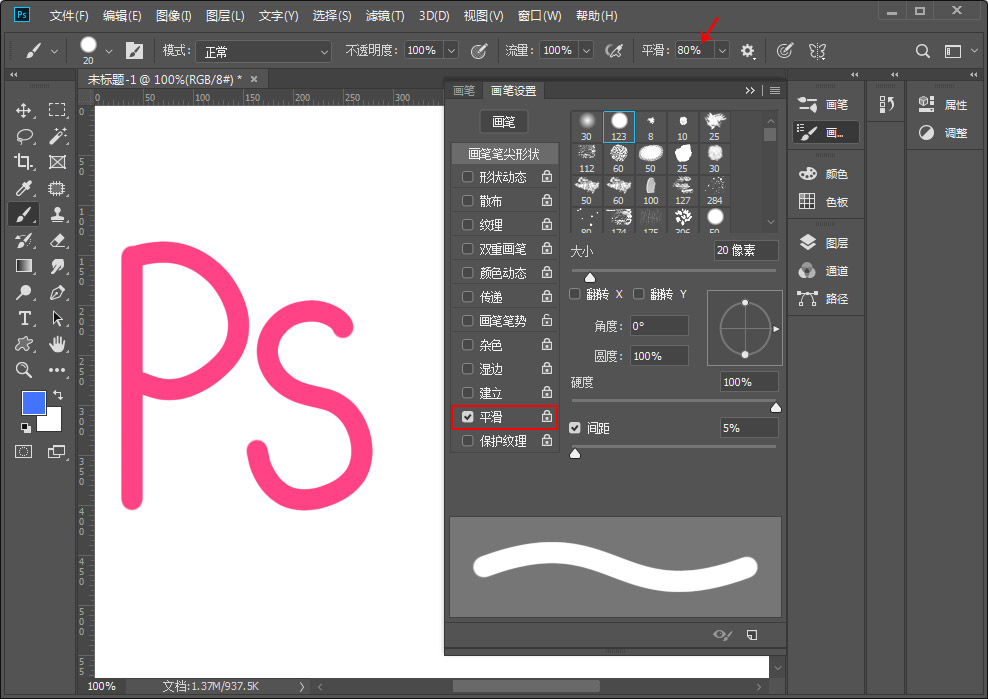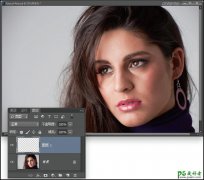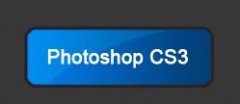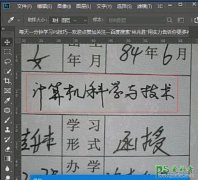当前位置:PS爱好者教程网主页 > PS基础教程 > 教程
PS画笔使用技巧教程:学习画笔平滑怎么设置。
时间:2020-09-27 09:34 来源:PS自学网 作者:佚名 阅读:次
PS画笔使用技巧教程:学习画笔平滑怎么设置。ps画笔平滑选项的作用:在画笔笔迹边缘形成柔和羽化效果,生成更加平滑的曲线。当使用压感笔进行快速绘画时,该选项最有效。
ps画笔平滑在哪里?如何设置?
1、按快捷键F5打开“画笔设置”面板,在工具箱中选中“画笔工具”。
2、在“画笔笔尖形状”界面选择一个圆形笔尖形状。如下图所示:
3、选中“平滑”选项,并在画笔的选项栏设置“平滑”的百分比,从而达到想要的笔迹效果。如下图所示:
将“平滑”设置到0%时,用鼠标绘制笔迹会有抖动,笔迹绘制速度很快;随着数值设置的增大,鼠标抖动逐渐消失,变得柔和起来,笔迹绘制速度变慢,直到100%后,笔迹变得相当柔和。
以上就是ps画笔平滑选项的设置教程,在使用该选项时若使用外接“压感笔”进行绘画时,效果更能体现出来。
最新教程
推荐教程